
세팅하기
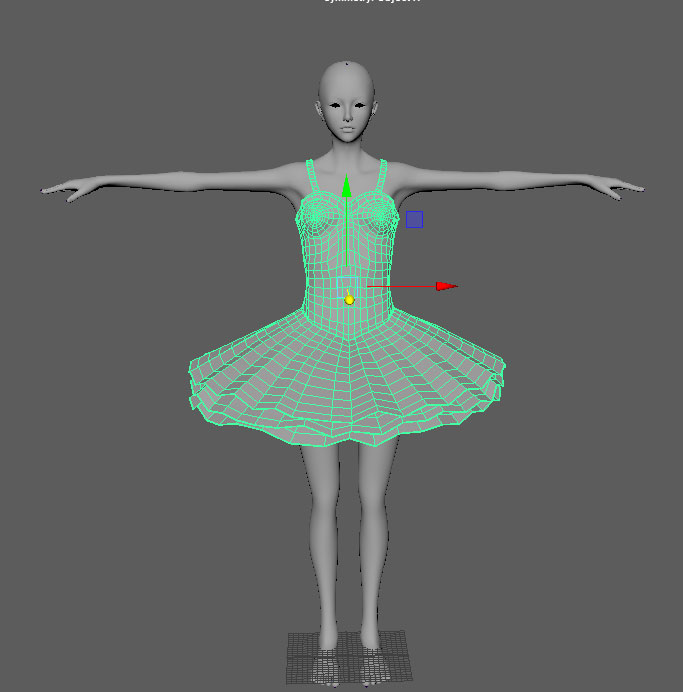
Cloth 시뮬 오브젝트를 선택한다.
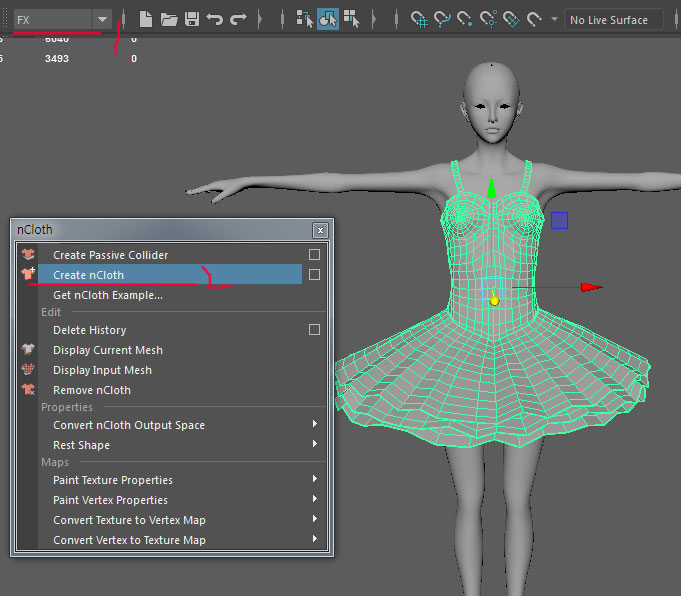
직물 시뮬레이션을 위해 "Create ncloth" 를 선택한다.
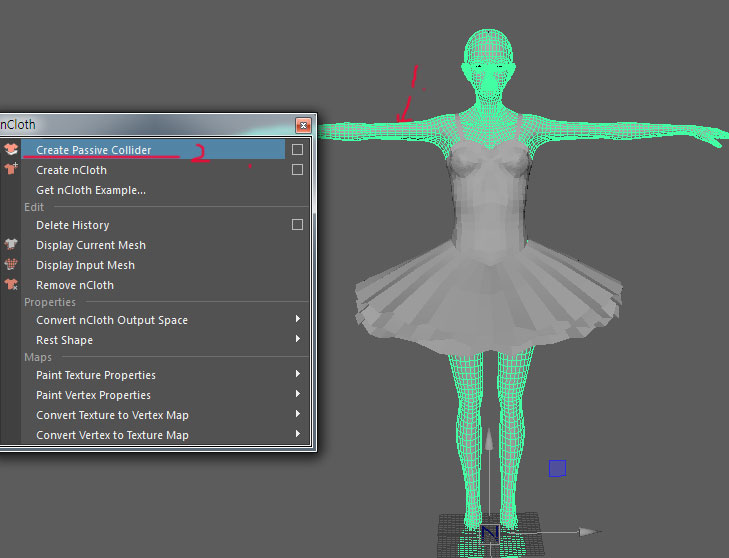
옷이 닿는 부분은 "passive collider"를 설정해 준다.
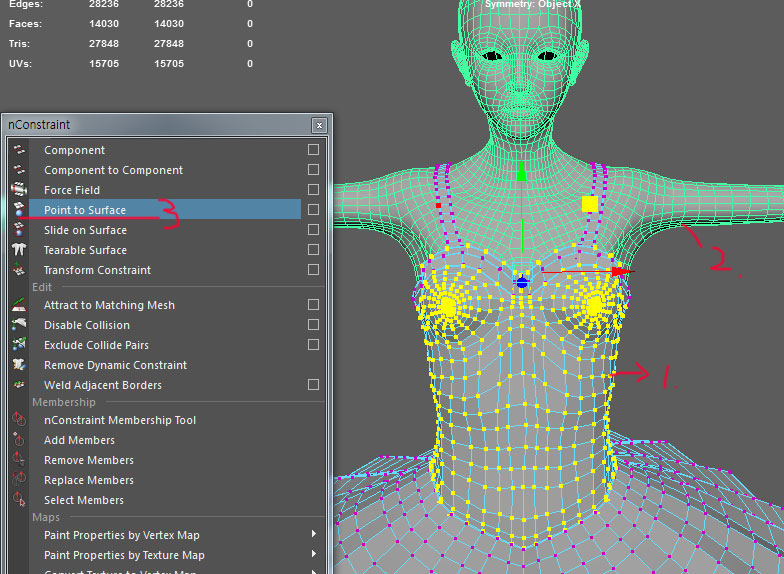
움직이지 말아야할 부분 버텍스를 고정해 준다.
1. 버텍스 선택
2. 몸(Body)선택
3. "Point to Surface"

아룻라인에 보면 "dynamicConstrain"이 생성된다.
옷 재질 세팅
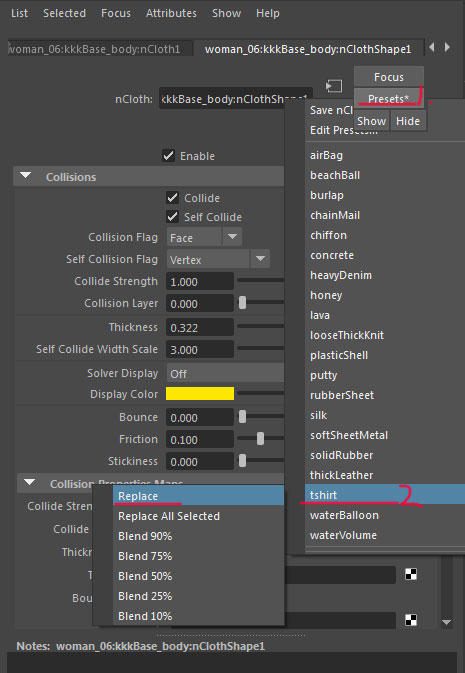
프리셋에서 >> 옷재질을 "tshirt"로 설정해준다. (가장 베이직한 프리셋)

다이나믹이 어려운 이유는 많은 파라메터를 정확히 이해하고 통제하기가 어렵다는 것이다.
개인적으로 빠른 작업을 위해 "Space Scale"로 기본작업을 했다.
Setting Space Scale >> 마야 본사 튜토리얼에서 설명하는 -> 메뉴얼
시뮬레이션 중에 Nucleus 개체에 중력이 적절하게 적용되도록 하려면 Nucleus 시스템의 공간 배율을 설정하는 것이 중요합니다. Nucleus 솔버는 센티미터를 미터로 해석하므로 개체의 Maya Nucleus 솔버의 공간 배율을 조정해야 할 수 있습니다. 그렇지 않으면 장면의 대형 nCloth, nParticle 또는 nHair 개체가 원하는 대로 작동하지 않을 수 있습니다. 예를 들어 공간 배율이 1.0(기본값)인 경우 중력은 너비가 100센티미터인 nCloth 개체를 너비가 100미터인 것처럼 처리합니다. 큰 크기의 nCloth 개체의 동작을 개선하려면 공간 배율 값을 줄이십시오. 1단위가 1센티미터와 같도록 모델링하는 경우 공간 축척 값을 0.01로 설정해야 합니다. 또한 Space Scale 값을 실험하여 nCloth 및 nParticle 개체에 대한 중력 및 바람의 영향을 과장하는 것과 같은 다양한 유형의 시뮬레이션 결과를 생성할 수 있습니다. 예를 들어 장면 중간에 nCloth 개체가 있는 경우 공간 배율을 조정하여 장면에서 개체의 올바른 배율을 유지할 수 있습니다.
캐쉬저장하기
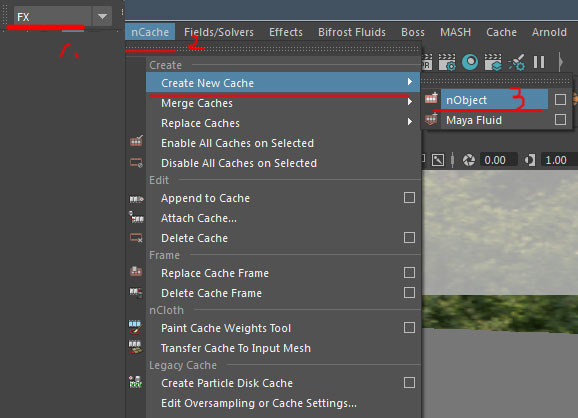
시뮬레이션 값을 저장해준다.

저장폴더와 이름 설정
렌더링하기
캐쉬까지 저장했으면 바로 "Batch Render"
'3d 관련 > Dynamics(다이나믹)' 카테고리의 다른 글
| 쥰샘의 3D 애니메이션 배우기 - Xgen 헤어만들기 7 (최종) (0) | 2021.08.16 |
|---|---|
| 쥰샘의 3D 애니메이션 배우기 - Xgen 헤어만들기 6 (0) | 2021.08.15 |
| 쥰샘의 3D 애니메이션 배우기 - Xgen 헤어만들기 5 (0) | 2021.08.14 |
| 쥰샘의 3D 애니메이션 배우기 - Xgen 헤어만들기 4 (0) | 2021.08.13 |
| 쥰샘의 3D 애니메이션 배우기 - Xgen 헤어만들기 3 (0) | 2021.08.13 |